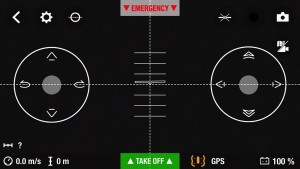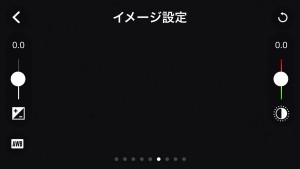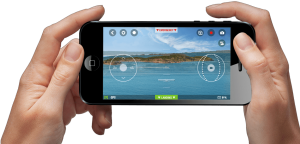Bebop Drone の徹底分析シリーズ。今回は皆さんの気になるカメラ・空撮性能のチェックです。
難しいこと無くキレイな映像を撮影するために2つのことをおさえましょう。
- 明るさの調整
- カメラ角度の調整
です。では、細かく解説していきます。
画質のチェック
画質チェック動画 Bebop Drone
右下の歯車マークから画質を上げて御覧ください。
非常にキレイですね。スペックとしては1080pのHDです。しっかりと雲の動きも捉えられるぐらいに鮮明に写っています。
明るさの調整チェック
明るさチェック動画
右下の歯車マークから画質を上げて御覧ください。
明るさの調整は5段階です。標準状態から
- 暗く2段階
- 明るく2段階
調整出来ます。暗い場合は、日陰でもかなり暗いので上下1段階程度が使いやすいと思います。
明るさ調整の方法 Bebop Drone
光の量(ISO)の調整は アプリの左上の歯車マークから
数ページ進んだこの画面の左のしろ丸を上下すると変わります。
カメラの可動域チェック
サンプル映像 Bebop Drone可動域
右下の歯車マークから画質を上げて御覧ください。
Bebop Droneはジンバルが無いのでカメラは動かせなさそうですが、実は動かせます。
視野は180度ものひろい幅で動かせます。ほぼ真下の映像も撮影できます。
といっても実は広角で撮影していて部分的に表示しているので、表示域を変えるということによって画像を上下左右に動いた映像に出来ます。
カメラの動かし方 Bebop Drone
スマホで操作の場合は、右のジョイパッド(操作を変えていない場合)
スカイコントローラーの場合は、コントローラー上部右のステック(14番)